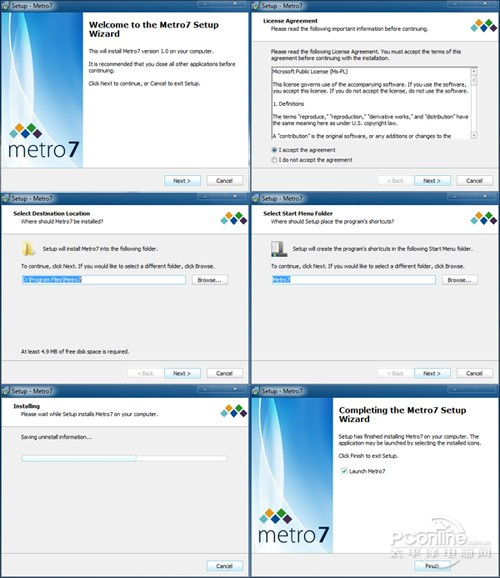|
前言:拥有Aero效果的Win7桌面加上超炫的Win7主题也无法让人停止对Win8的Metro界面的喜欢?其实,只要你想,一秒钟就能让你的Win7桌面拥有Win8的效果! 这些日子以来的Win8新闻甚嚣尘上,以至于小编看得都有些审美疲劳了。说实话从目前发展来看,Win8的最大亮点就是集成了一个适合触控的Metro界面,至于其他变化则少之又少(像什么Ribbon就不要再提了,争议太大!)。那么咱们能不能把这个Metro界面直接移植到咱Win7上来,别再等慢吞吞的Win8了呢?您还别说,拥有这种想法吧的人还不少,于是一款名为“7”的软件逐渐进入小编视野,下面就让俺来给大家演示一下,如何1分钟内让你的Win7变Win8吧。
1. 下载与安装 别看噱头叫得响,可软件绝对属于轻量级的,整个包装包仅有2.93 MB,还不够一个浏览器大小,下载和携带都不成问题,怎么样?够环保、够低碳了吧!
安装过程与一般软件没啥两样,依旧是许可协议、路径选择、是否生成菜单图标等一大批基础选项,啰嗦是啰嗦了一点,可毕竟没啥难度,稍微有点电脑使用经验的朋友就能搞定,不过软件需要.Net Framework 4.0环境支持,如果出错的话就赶快下载安装一个吧。 2. 一键“变身” 安装完毕后,就可以开始我们的“变身”大法了,当然操作特别简单,直接双击桌面上的“Metro7”图标即可,可别告诉我你不会哟!
进入界面后,就是标准的Metro风格了。色块式程序、平板风按钮、渐变式动画……,视觉感上绝对不输Win8一点。当然最底端的任务栏多少还是露了些马脚,将它隐藏起来效果会好得多。不过你不是一直在抱怨Win8没有任务栏不够方便么?那么……隐不隐藏还是由你自己拿主意吧。
3. 操作初体验 Metro7内置了一些常规应用,比如时间、日期、实时天气、一键桌面、Online TV、Facebook等等,当然由于众所周知的缘故个别模块在国内是无法使用的。和Win8 Metro一样,Metro7也能通过鼠标拖拽实现左右滑动,并且右击程序块完成功能的刷新、移除等操作,当然我们也能右击进入选项面板进行进一步设置,整体操作与Win8没有差别(Win8是通过右键调出底端选项栏),比较符合大众使用习惯。
选项面板也是一样,和主界面一致的Metro风格,绝对能让人眼前一亮,而这在同类软件中也是难能可贵的!
4. 时间+屏保 Win8的锁屏页面一定让你印象颇深吧,在Metro7的帮助下我们也能提前体验了。这项功能其实就是我们刚才说过的“日期、时间”。简单来说,除了时间、日期以及星期几(笔记本还能显示出实时电量)以外,它的另一大作用就是弹出一个类似Win8的屏保锁定,唯一区别就是缺少了一些系统状态图标。
除了可以让使用者自选屏保时间外,Metro7还允许用户自定义屏保图片(壁纸不变),当然这主要是为了满足一些人的个性化需求罢了,基本谈不上什么使用价值。此外屏保的返回也和Win8一模一样,用鼠标向上一拖就可以了。当然小编没有触摸屏,不晓得到时能否用手指划来划去。 5. Google日历 色板第二块就是Google日历了,其实关于这个模块实在没啥可聊的,大家只要知道在Options面板中设定好自己的Google帐号就可以了。接下来软件会自动读取日程中下一时段的待办事宜(没反应时用Refresh强刷一下),并将其显示到色块中,当然中文也是可以正常显示的。
有网友问了,要是我直接点击这个色块会是什么光景呢?嗨,直接进入Google日历呗。 6. 天气预报 天气预报也是精仿Win8系统,甚至提供了比Win8更加丰富的功能选项。从图中可以看出,当设置好所在地后(汉语拼音书写地名),软件提供了更新间隔、摄氏华氏切换、体感温度(Feels like)等几个选项,绝对比Win8丰富多了。确定好后也提供了色块与全屏两种面板。
在全屏页面中,Metro7采用了和Win8一样的平面设计,能够同时提供当天三个时段以及未来五天的概况预报,结果还是相当全面的。唯一遗憾是,这里很多内容都是通过英文介绍(比如天气概况),让使用时略有不快。
值得一提的是,小编在选项面板中发现了一个“Show weather video in the hub”选项,大致理解为显示一个类似于Win8的背景天气动画。不过几经尝试,这项功能小编都没有开启成功。究竟是俺的理解有误?还是电脑的个别现象?一会儿再来揭晓答案!
7. Metro商店 就在Win8应用商店还在遥遥无期之时,Metro7的“商店”已经提前开张了?别惊讶,这可不是玩“穿越”。Metro7的确为我们提供了一个插件的可选式安装平台。点击进入后,你会发现整个界面被设计成了黑色(够压抑的~),然后顺序排列了14个插件图标。当然这个数量目前来看肯定是少了点,而且中间有些其实已经包含在主界面中了,但少些总比没有强,至少相比微软已经前进了一大步。
点击某个图标后便进入到该插件的详细介绍页,当然说是“详细”其实也不过是多了一些聊胜于无的文字罢了。点击最下方的“Install”开始安装,速度还是挺快的。有意思的是,刚才让小编百思不得其解的天气动画问题终于有了答案,原来是需要安装一个专用版本,当然华丽自然是要付出代价的,整整53.1 MB。OK!慢慢装吧。
Metro7并不像Win8那样,将新装好的插件直接显示到主界面中,而是需要我们点击右上角“箭头”→“Add”手工添加。当然添加方法并不复杂,点击“Add”后再选择要插入的插件就可以了。
和Win8一样,Metro7也允许我们自由调整色块布局,因此……随便把模块放到自己喜欢的位置吧。
8. 常用网页固定 除了上面这些功能模块,Metro7还允许我们将一些常用网站固定(Pin)到主界面中。具体方法很简单,首先点击右上角箭头调出侧边栏,然后再点击第二项“Pin”激活下一级菜单。接下来再点击第二项“Website”输入自己的日常网址,回车后一个网页色块便出现在了主界面中。点击后,默认浏览器便自动打开这个页面,接下来就不用俺多说了吧。
9. 更换壁纸UI 当然Metro7也为我们提供了丰富的功能选项,这些全都可以在侧边栏的“Options”面板中找到。比如“是否使用全屏模式”、“是否开启模块动画”、“是否在全屏模式下显示任务栏”等等,都可以在这里任由我们控制。
此外它还为我们提供了一些“特殊”功能(“UI”标签),比如更换一下背景颜色呀,为背景更换一张壁纸呀,更改一下壁纸透明度等等(类似于遮罩的效果)。总的来说,都是一些Win8尚未实现但又十分实用的功能!当然这里还有一个语言选择框,只不过只有一个英文可选,因此大伙也就别在浪费时间了。
后记 Metro是Win8中最抢眼的一个变化,虽然之前也有很多软件曾经涉足这一领域,但无论在效果还是可操作性方面都没有超过今天介绍的Metro7。有道是百闻不如一见,如果你一直青睐于Win8的Metro界面,又不想费时费力地安装一回Win8,那么不妨点击鼠标下载这款Metro7吧。别看体积不到3MB,里面可是大有洞天的哟! |
正在阅读:酷软Metro7特技 让win7华丽转身成Win8!酷软Metro7特技 让win7华丽转身成Win8!
2012-02-02 17:55
出处:PConline原创
责任编辑:wuweilong